Çok sayıda kullanıcı, bilgisayarla günlük çalışmalarında, bilgisayarlarının sabit disklerinde mümkün olduğunca fazla yer kazanmaya çalışır. Bunu başarmak için birçok yöntem olsa da gibi bulut depolama hizmetleri onedrive çok yardımcı olabilir.
Özellikle bu platformlardan bahsettiğimizde bazı firmaların sunucularında bize sunduğu alanlardan bahsediyoruz. Tam da bu nedenle, birçok teknoloji firması, müşterilerinin kullanıcı deneyimini geliştirmek için bu tür hizmetlerini piyasaya sürüyor. Bunlardan biri Microsoft içinde kullanabileceğimiz yukarıda belirtilen OneDrive ile Windows. Bu şekilde, kendi içeriğimizin iyi bir miktarını uzaktan depolama ve böylece yerel bir sabit diski boşaltma olanağına sahibiz.

Örneğin, bu durumda bir Microsoft hesabımızın olmasının yeterli olduğunu bilmek ilginçtir. uzak alanımızdan yararlanın ve yararlanın . Ayrıca, bu depolama platformundan en iyi şekilde yararlanmak için Windows'a yüklediğimiz kullanışlı bir istemcimiz var. İstemciden depolanan içeriği yönetebilir ve düzenleyebilir, sistem yedeklemelerini planlayabilir ve daha fazlasını yapabiliriz. Ancak günlük olarak kullandığımız programların çoğunda olduğu gibi, bu OneDrive bize bazı sorunlar sunabilir .
Zaman içinde birçok kullanıcı tarafından en yaygın ve rapor edilenlerden biri, ani çökmeler bahsi geçen istemcide bulduğumuz. Bu hata nedeniyle bulut ve ekibimiz arasında bilgi aktarımı yapamayacağız. En büyük sorun uygulamayı yeniden başlattığımızda veriliyor ve tıkanıklık hala belirgin. Bu durumda yapabileceğimiz en iyi şey, konuşacağımız işlevi kullanın sonraki hakkında.
Windows'ta OneDrive çökmelerini düzelten işlev
Bununla, size söylemek istediğimiz şey, eğer bir tür hata meydana gelirse, dosyalarımızı yönetmemize izin vermiyor bu müşteriden, bunu çözeceğiz. Windows'ta genellikle kullandığımız programların çoğu, yeniden başlatma ile bulduğumuz olası hataları çözer. Ancak bu, çoğu durumda Microsoft istemcisinde olmayacak bir şeydir. Kendimizi bu tatsız durumun içinde bulursak, yaptığımız ilk şey programa tekrar bu şekilde erişmektir.
Muhtemelen giriş bilgilerimizi girdik, böylece girişimize erişebiliriz. kişisel OneDrive hesabı . Ardından bahsettiğimiz hatayı çözmek için sağ üst köşede yer alan program menü butonuna tıklıyoruz. Bu, tercih ettiğimiz üç yatay nokta ile temsil edilir. yapılandırma seçeneği.
O anda ekranda, bulutta hala kullanmak zorunda olduğumuz kullanılabilir alan miktarını görebiliriz. Aynı zamanda müşterinin görünümünü değiştirme imkanına da sahip olacağız. açık veya koyu tema içinde. Ancak bu durumda bizi ilgilendiren şey, görünen pencerenin alt kısmında yer almaktadır. Burada, şimdi sıfırla yazan ve bize yardımcı olacak bir bağlantı buluyoruz. uygulamayı tamamen sıfırlayın .
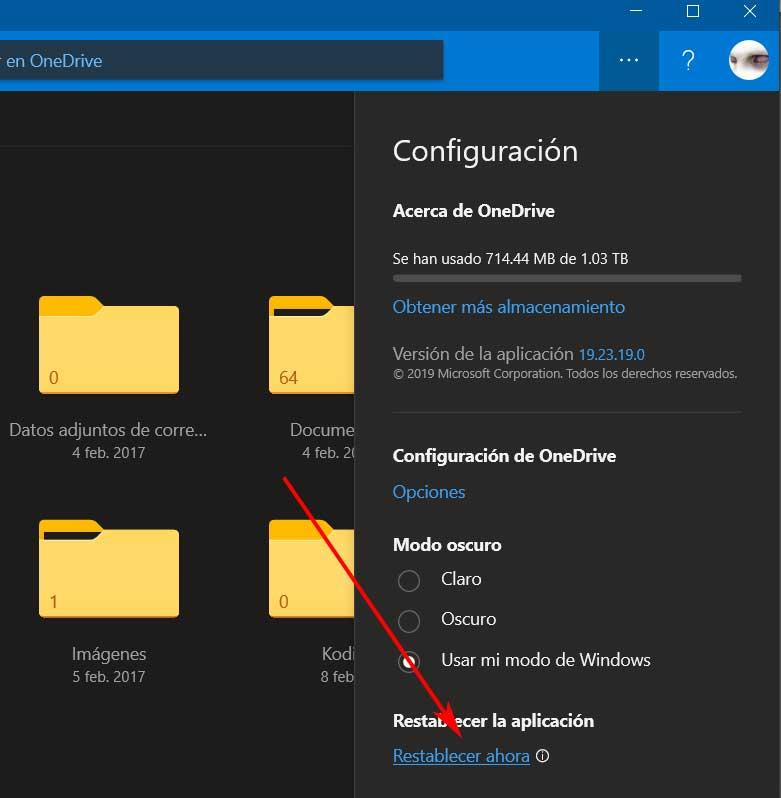
Öyleyse, OneDrive istemcisiyle ilgili olası sorunları hemen çözelim. Elbette tüm hesapların kapatılacağını aklımızda tutmalıyız, bu yüzden yeniden yapmak zorunda kalacağız. erişim kimlik bilgilerini girin burada çalışmaya devam etmek için.